打造自己的XP系统安装光盘
教你简单三步制作自己的Windows XP SP3启动安装光盘

近日博主一直在试用Windows 7,个人感觉其风格越来越向LINUX、MAC风格靠近,尤其是Windows 7的媒体中心,由于一直使用Windows XP,Vista只用了几次习惯上很多不便,现在感觉Windows 7比vista的确是在很多方面做了很多改进,但是用起来,还是要比XP慢很多。
笔者对机子的要求就是要简单速度快即可,我想很多人肯定跟笔者一样很留恋XP 吧,OK,今天就教大家三步打造自己的启动光盘。
网上很多这种制作WINDOWS启动光盘的教程,很多都介绍的太专业了,中间跳过太多步骤,本文将要介绍的方法可能又有点太简单了,简单到保证每个初学者都可以搞定自己的Windows XP启动全自动安装光盘并且附带DOS工具箱,基本不需要大家配置任何东西。
一、准备Windows XP SP3原版光盘Windows XP SP3 ISO,最好用Windows XP VOL的,但一定得打上SP3最新补丁,这个网上都有DOWN的或者在BT里找找,但是要注意一定要干净版本的,别要那些已经内置很多垃圾过时软件的光盘镜像。
以下是MSDN官方纯净WINDOWS XP SP3光盘镜像信息:文件名:zh-hans_windows_xp_professional_with_service_pack_3_x86_cd_vl_x14-74070.i so邮寄日期(UTC):5/2/2008 12:05:18 AMSHA1:D142469D0C3953D8E4A6A490A58052EF52837F0FISO/CRC:N/A电驴下载Windows XP SP3 :电驴高速下载迅雷下载Windows XP SP3 :迅雷高速下载二、安装EasyBoot和UnltraISO1、EasyBoot 5,软件下载及用法说明:启动易EasyBoot 5.12安装与使用注册教程2、UltraISO 9.3或其他软件也可以,只要能提取ISO文件就可以了,软件下载:UltraISO v9.3简体中文版+ 有效注册码OK ,就这么多现在开始。
一步一步教你怎样制作一张万能的Win XP安装光盘
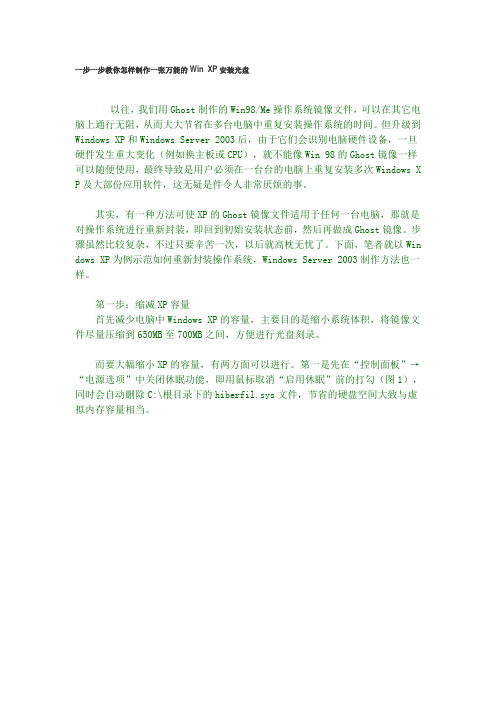
一步一步教你怎样制作一张万能的Win XP安装光盘以往,我们用Ghost制作的Win98/Me操作系统镜像文件,可以在其它电脑上通行无阻,从而大大节省在多台电脑中重复安装操作系统的时间。
但升级到W indows XP和Windows Server 2003后,由于它们会识别电脑硬件设备,一旦硬件发生重大变化(例如换主板或CPU),就不能像Win 98的Ghost镜像一样可以随便使用,最终导致是用户必须在一台台的电脑上重复安装多次Windows XP 及大部份应用软件,这无疑是件令人非常厌烦的事。
其实,有一种方法可使XP的Ghost镜像文件适用于任何一台电脑,那就是对操作系统进行重新封装,即回到初始安装状态前,然后再做成Ghost镜像。
步骤虽然比较复杂,不过只要辛苦一次,以后就高枕无忧了。
下面,笔者就以Win dows XP为例示范如何重新封装操作系统,Windows Server 2003制作方法也一样。
第一步:缩减XP容量首先减少电脑中Windows XP的容量,主要目的是缩小系统体积,将镜像文件尽量压缩到650MB至700MB之间,方便进行光盘刻录。
而要大幅缩小XP的容量,有两方面可以进行。
第一是先在“控制面板”→“电源选项”中关闭休眠功能,即用鼠标取消“启用休眠”前的打勾(图1),同时会自动删除C:\根目录下的hiberfil.sys文件,节省的硬盘空间大致与虚拟内存容量相当。
第二是用SFC命令删除C:\Windwos\System32\dll cache文件夹内的文件,具体做法是:用鼠标单击Windows XP任务栏“开始”→“运行”,在“打开”命令行中输入“sfc.exe /purgecache”(注意sfc.exe与/之间有空格,图2),这样能空出约300MB容量。
另外,还可查找并删除Temp之类临时文件夹内的文件。
第二步:卸载和修改硬件驱动程序打开“设备管理器”(单击“我的电脑”→“属性”→“硬件”→“设备管理器”,然后依次序卸载“网络界面卡”、“通用串行总线控制器”、“声音,视频和游戏控制器”、“监视器”、“显示卡”。
自己动手制作XP安装版光盘
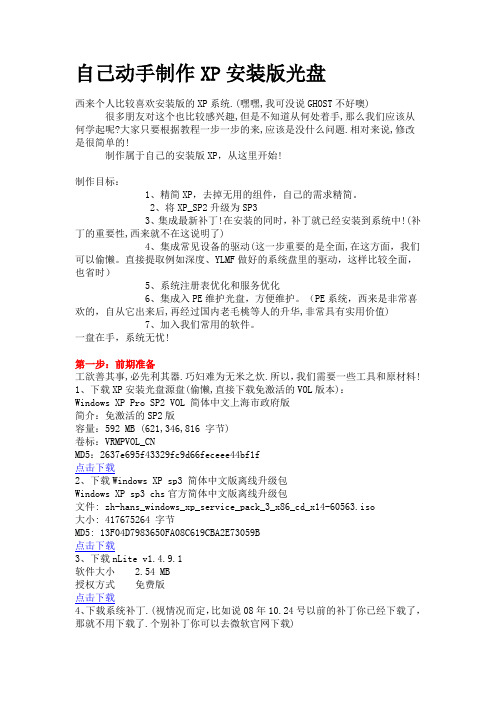
自己动手制作XP安装版光盘西来个人比较喜欢安装版的XP系统.(嘿嘿,我可没说GHOST不好噢) 很多朋友对这个也比较感兴趣,但是不知道从何处着手,那么我们应该从何学起呢?大家只要根据教程一步一步的来,应该是没什么问题.相对来说,修改是很简单的!制作属于自己的安装版XP,从这里开始!制作目标:1、精简XP,去掉无用的组件,自己的需求精简。
2、将XP_SP2升级为SP33、集成最新补丁!在安装的同时,补丁就已经安装到系统中!(补丁的重要性,西来就不在这说明了)4、集成常见设备的驱动(这一步重要的是全面,在这方面,我们可以偷懒。
直接提取例如深度、YLMF做好的系统盘里的驱动,这样比较全面,也省时)5、系统注册表优化和服务优化6、集成入PE维护光盘,方便维护。
(PE系统,西来是非常喜欢的,自从它出来后,再经过国内老毛桃等人的升华,非常具有实用价值)7、加入我们常用的软件。
一盘在手,系统无忧!第一步:前期准备工欲善其事,必先利其器.巧妇难为无米之炊.所以,我们需要一些工具和原材料!1、下载XP安装光盘源盘(偷懒,直接下载免激活的VOL版本):Windows XP Pro SP2 VOL 简体中文上海市政府版简介:免激活的SP2版容量:592 MB (621,346,816 字节)卷标:VRMPVOL_CNMD5:2637e695f43329fc9d66feceee44bf1f点击下载2、下载Windows XP sp3 简体中文版离线升级包Windows XP sp3 chs官方简体中文版离线升级包文件: zh-hans_windows_xp_service_pack_3_x86_cd_x14-60563.iso大小: 417675264 字节MD5: 13F04D7983650FA08C619CBA2E73059B点击下载3、下载nLite v1.4.9.1软件大小 2.54 MB授权方式免费版点击下载4、下载系统补丁.(视情况而定,比如说08年10.24号以前的补丁你已经下载了,那就不用下载了.个别补丁你可以去微软官网下载)西来在这为大家找到一个Windows XP SP3 至 2008.10.24 的补丁包软件类型:免费版软件语言:简体中文软件大小:27.60MB点击下载5、下载 Framework v2.0 简体中文版NLite需要需要.NET构架的支持,所以要下载 Framework v2.0 软件大小 197.12 MB软件语言简体中文点击下载其他我们还会用到刻录软件,西来一般用NERO7WINRAR虚拟机,西来一般用VM,论坛有6.0的绿色版,这些就不一一赘述了.第二步:建立文件架构1、母盘文件我们下载的“Windows XP Pro SP2 VOL 简体中文上海市政府版”是ISO镜像文件,我们需要使用WINRAR解压到一个文件夹里,例如:D:\winxp题外话:真正原版系统的XP SP1是562M,XP SP2是592M2、驱动文件在这一步,我们可以直接利用他人的劳动成果(因为自己去做,还没那些高手做得全面)比如我们下载萝卜家园 WINXP SP3 增强版2.0.iso(你也可以下载其他的)点击下载萝卜家园 WINXP SP3 增强版2.0.iso你也可以去找其他的驱动包.例如酷漫发的ghost教程里的深度驱动包(iso文件格式的,你需要解压提取)直接讲其根目录下的DRIVERS文件夹下的文件复制下来.存在你喜欢的位置,例如D:\Drivers3、补丁文件及常用软件整合包我们把下载下来的所有EXE补丁文件(补丁文件你可以去找别人弄好的补丁包,另外,你可以去微软官方网站下载最新的补丁文件,都是EXE格式的.如果是其他格式,例如ISO,我们用WINRAR强行解压出其中的EXE文件)放在同一个文件夹内。
XP系统光盘制作
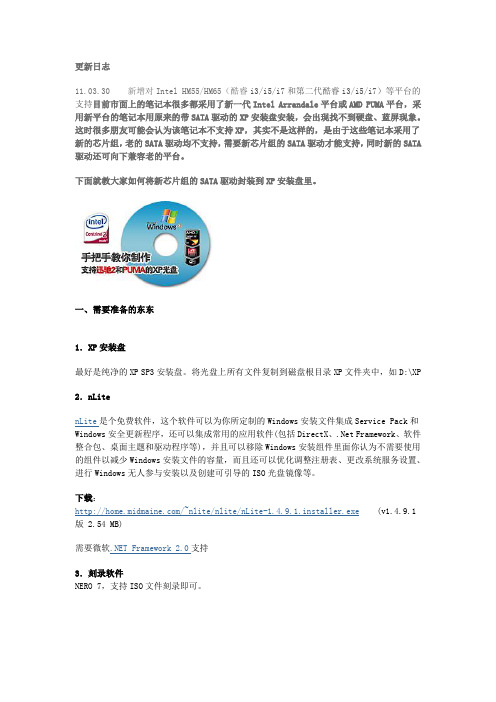
更新日志11.03.30 新增对Intel HM55/HM65(酷睿i3/i5/i7和第二代酷睿i3/i5/i7)等平台的支持目前市面上的笔记本很多都采用了新一代Intel Arrandale平台或AMD PUMA平台,采用新平台的笔记本用原来的带SATA驱动的XP安装盘安装,会出现找不到硬盘、蓝屏现象。
这时很多朋友可能会认为该笔记本不支持XP,其实不是这样的,是由于这些笔记本采用了新的芯片组,老的SATA驱动均不支持,需要新芯片组的SATA驱动才能支持,同时新的SATA 驱动还可向下兼容老的平台。
下面就教大家如何将新芯片组的SATA驱动封装到XP安装盘里。
一、需要准备的东东1.XP安装盘最好是纯净的XP SP3安装盘。
将光盘上所有文件复制到磁盘根目录XP文件夹中,如D:\XP2.nLitenLite是个免费软件,这个软件可以为你所定制的Windows安装文件集成Service Pack和Windows安全更新程序,还可以集成常用的应用软件(包括DirectX、.Net Framework、软件整合包、桌面主题和驱动程序等),并且可以移除Windows安装组件里面你认为不需要使用的组件以减少Windows安装文件的容量,而且还可以优化调整注册表、更改系统服务设置、进行Windows无人参与安装以及创建可引导的ISO光盘镜像等。
下载:/~nlite/nlite/nLite-1.4.9.1.installer.exe (v1.4.9.1版2.54 MB)需要微软.NET Framework 2.0支持3.刻录软件NERO 7,支持ISO文件刻录即可。
二、制作步骤1.启动nLite程序,选择“Simplified Chinese”语言,进入下一步。
在nLite程序的“请选择Windows安装文件所在位置”一步中单击“浏览”按钮,选择光盘所在的盘符。
出现图1所示的提示后,点击“确定”。
然后选择刚才建立的文件夹“d:\ Xp”,之后进入检测系统文件阶段,检测完成后“d:\Xp”中将会包含制作启动光盘所需的系统文件。
如何制作XP系统安装盘

如何制作XP系统安装盘版本1:如何制作XP系统安装盘?你完全也可以制作,首先是制作Windows XP系统的克隆版。
第一步对XP系统进行减肥,否则即使使用Ghost的最大压缩,一张光盘也放不下。
具体做法是:关闭电源管理。
在桌面空白处单击右键,选择“属性”项,然后点击“屏幕保护”标签下的“电源”按钮,最后去除“休眠”标签下“启用休眠”的勾选,这时系统会自动删除C盘根目录下与电脑实际内存相同大小的Hiberfil.sys文件。
关闭系统还原。
在桌面上右击“我的电脑”,选择“属性”项,再选择“系统还原”标签,选中“在所有驱动器上关闭系统还原”,点击“确定”,然后删除C盘根目录下的“System V olume Information”文件夹。
删除帮助文件。
打开:\Windows\help文件夹,删除该目录下所有文件。
删除系统备份文件。
在命令提示符下输入“sfc.exe/purgecache”命令清除C:\Windows\system32\dllcache文件夹中备份的DLL文件,然后输入“sfc /cachesize=0”命令取消自动备份功能。
删除多余输入法。
Windows XP带有日文和韩文等输入法,这些根本用不到。
打开C:\Windows\ime目录,除“CHSIME”及“SHARED”两个文件夹外,把其他文件夹下的文件全部删除(无法直接删除目录)。
删除临时目录的文件。
打开C:\Documents and Settings\用户名\Local Settings\Temp文件夹,删除其中文件即可。
第二步是修改系统的硬件驱动,这样做的目的是为了克隆出一套不带母机硬件信息的映像文件。
这一步是Windows XP万能克隆的关键,否则克隆到其他不同芯片组主板的电脑中很可能根本无法启动!右击“我的电脑”,选择“属性”项,再点击“硬件”标签,并单击“设备管理器”按钮,打开“设备管理器窗口”。
展开“IDE A TA/A TAPI控制器”类别,右击“SIS PCI IDE UDMA Controller”(注意不同芯片组的主板显示的名称可能不同,像小特的电脑显示的是“Intel(R) 82801DB Ultra A TA Controller”),选择“更新驱动程序”,在弹出的更新向导中选择“从列表或指定位置安装(高级)”,单击“下一步”按钮,选择“不要搜索”,在兼容硬件列表中选择“标准双通道PCI IDE控制器”(或“Standard Dual Channel PCI IDE Controller”)后单击“下一步”按钮,单击“完成”之后,系统会提示你重新启动,单击“是”重启系统。
制作XP启动光盘
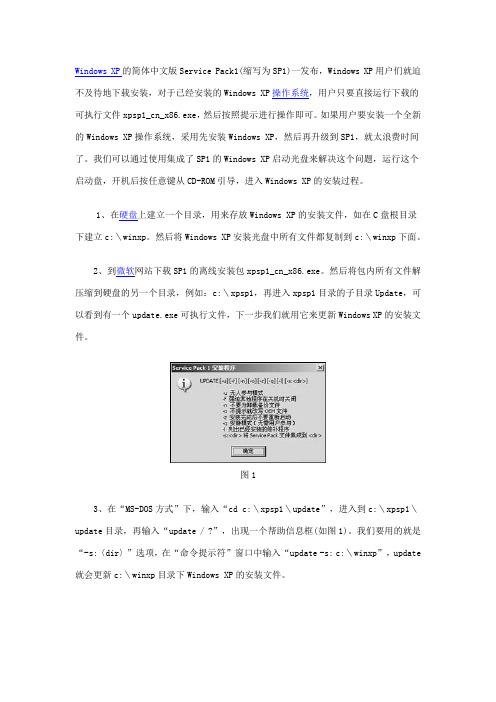
Windows XP的简体中文版Service Pack1(缩写为SP1)一发布,Windows XP用户们就迫不及待地下载安装,对于已经安装的Windows XP操作系统,用户只要直接运行下载的可执行文件xpsp1_cn_x86.exe,然后按照提示进行操作即可。
如果用户要安装一个全新的Windows XP操作系统,采用先安装Windows XP,然后再升级到SP1,就太浪费时间了。
我们可以通过使用集成了SP1的Windows XP启动光盘来解决这个问题,运行这个启动盘,开机后按任意键从CD-ROM引导,进入Windows XP的安装过程。
1、在硬盘上建立一个目录,用来存放Windows XP的安装文件,如在C盘根目录下建立c:\winxp。
然后将Windows XP安装光盘中所有文件都复制到c:\winxp下面。
2、到微软网站下载SP1的离线安装包xpsp1_cn_x86.exe。
然后将包内所有文件解压缩到硬盘的另一个目录,例如:c:\xpsp1,再进入xpsp1目录的子目录Update,可以看到有一个update.exe可执行文件,下一步我们就用它来更新Windows XP的安装文件。
图13、在“MS-DOS方式”下,输入“cd c:\xpsp1\update”,进入到c:\xpsp1\update目录,再输入“update / ?”,出现一个帮助信息框(如图1)。
我们要用的就是“-s:〈dir〉”选项,在“命令提示符”窗口中输入“update -s: c:\winxp”,update 就会更新c:\winxp目录下Windows XP的安装文件。
图24、接下来我们就要刻录Windows XP安装光盘了。
这里以Nero Burning Rom为例,启动Nero Burning Rom,在“New Compilation”的光盘类型中选择“CD-ROM(Boot)”,也就是可启动光盘。
首先来看看在“Boot”选项卡中的设置(如图2):在“Source of boot image data”中选择“Image File”,然后输入“C:\xpsect.bin”,在“Enable expert setting(for advanced users only!)”前打上勾,然后在“Expert Settings”的“Kind of”中选择“No Emulation”,把“Number of loaded sectors”的数值改为4。
WindowsXP安装光盘制作教程
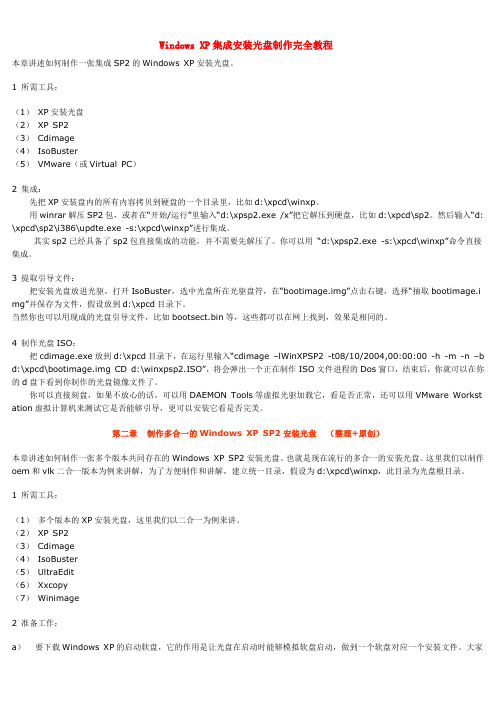
Windows XP集成安装光盘制作完全教程本章讲述如何制作一张集成SP2的Windows XP安装光盘。
1 所需工具:(1)XP安装光盘(2)XP SP2(3)Cdimage(4)IsoBuster(5)VMware(或Virtual PC)2 集成:先把XP安装盘内的所有内容拷贝到硬盘的一个目录里,比如d:\xpcd\winxp。
用winrar解压SP2包,或者在“开始/运行”里输入“d:\xpsp2.exe /x”把它解压到硬盘,比如d:\xpcd\sp2。
然后输入“d: \xpcd\sp2\i386\updte.exe -s:\xpcd\winxp”进行集成。
其实sp2已经具备了sp2包直接集成的功能,并不需要先解压了。
你可以用“d:\xpsp2.exe -s:\xpcd\winxp”命令直接集成。
3 提取引导文件:把安装光盘放进光驱,打开IsoBuster,选中光盘所在光驱盘符,在“bootimage.img”点击右键,选择“抽取bootimage.i mg”并保存为文件,假设放到d:\xpcd目录下。
当然你也可以用现成的光盘引导文件,比如bootsect.bin等,这些都可以在网上找到,效果是相同的。
4 制作光盘ISO:把cdimage.exe放到d:\xpcd目录下,在运行里输入“cdimage –lWinXPSP2 -t08/10/2004,00:00:00 -h -m -n –b d:\xpcd\bootimage.img CD d:\winxpsp2.ISO”,将会弹出一个正在制作ISO文件进程的Dos窗口,结束后,你就可以在你的d盘下看到你制作的光盘镜像文件了。
你可以直接刻盘,如果不放心的话,可以用DAEMON Tools等虚拟光驱加载它,看是否正常,还可以用VMware Workst ation虚拟计算机来测试它是否能够引导,更可以安装它看是否完美。
第二章制作多合一的Windows XP SP2安装光盘(整理+原创)本章讲述如何制作一张多个版本共同存在的Windows XP SP2安装光盘。
制作Windows XP系统补丁自安装光盘
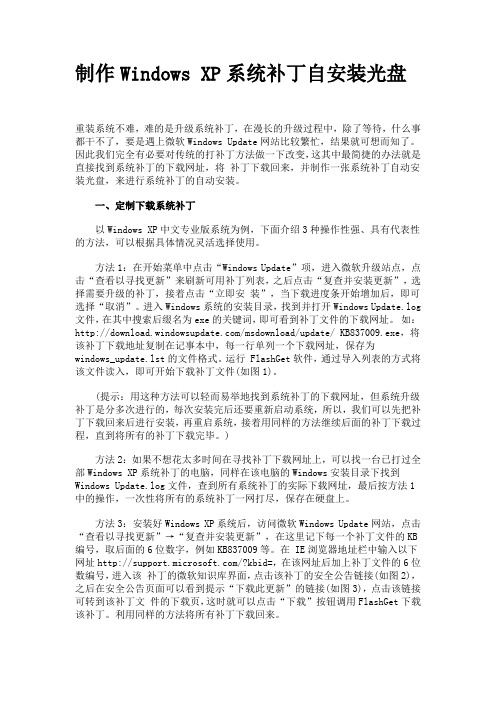
制作Windows XP系统补丁自安装光盘重装系统不难,难的是升级系统补丁,在漫长的升级过程中,除了等待,什么事都干不了,要是遇上微软Windows Update网站比较繁忙,结果就可想而知了。
因此我们完全有必要对传统的打补丁方法做一下改变,这其中最简捷的办法就是直接找到系统补丁的下载网址,将补丁下载回来,并制作一张系统补丁自动安装光盘,来进行系统补丁的自动安装。
一、定制下载系统补丁以Windows XP中文专业版系统为例,下面介绍3种操作性强、具有代表性的方法,可以根据具体情况灵活选择使用。
方法1:在开始菜单中点击“Windows Update”项,进入微软升级站点,点击“查看以寻找更新”来刷新可用补丁列表,之后点击“复查并安装更新”,选择需要升级的补丁,接着点击“立即安装”,当下载进度条开始增加后,即可选择“取消”。
进入Windows系统的安装目录,找到并打开Windows Update.log 文件,在其中搜索后缀名为exe的关键词,即可看到补丁文件的下载网址。
如:/msdownload/update/ KB837009.exe,将该补丁下载地址复制在记事本中,每一行单列一个下载网址,保存为windows_update.lst的文件格式。
运行 FlashGet软件,通过导入列表的方式将该文件读入,即可开始下载补丁文件(如图1)。
(提示:用这种方法可以轻而易举地找到系统补丁的下载网址,但系统升级补丁是分多次进行的,每次安装完后还要重新启动系统,所以,我们可以先把补丁下载回来后进行安装,再重启系统,接着用同样的方法继续后面的补丁下载过程,直到将所有的补丁下载完毕。
)方法2:如果不想花太多时间在寻找补丁下载网址上,可以找一台已打过全部Windows XP系统补丁的电脑,同样在该电脑的Windows安装目录下找到Windows Update.log文件,查到所有系统补丁的实际下载网址,最后按方法1中的操作,一次性将所有的系统补丁一网打尽,保存在硬盘上。
WindowsXP安装光盘制作教程

Windows XP集成安装光盘制作完全教程本章讲述如何制作一集成SP2的Windows XP安装光盘。
1 所需工具:(1) XP安装光盘(2) XP SP2(3) Cdimage(4) IsoBuster(5) VMware(或Virtual PC)2 集成:先把XP安装盘的所有容拷贝到硬盘的一个目录里,比如d:\xpcd\winxp。
用winrar解压SP2包,或者在“开始/运行”里输入“d:\xpsp2.exe /x”把它解压到硬盘,比如d:\xpcd\sp2。
然后输入“d:\xpcd\sp2\i386\updte.exe -s:\xpcd\winxp”进行集成。
其实sp2已经具备了sp2包直接集成的功能,并不需要先解压了。
你可以用“d:\xpsp2.exe -s:\xpcd\winxp”命令直接集成。
3 提取引导文件:把安装光盘放进光驱,打开IsoBuster,选中光盘所在光驱盘符,在“bootimage.img”点击右键,选择“抽取boot image.img”并保存为文件,假设放到d:\xpcd目录下。
当然你也可以用现成的光盘引导文件,比如bootsect.bin等,这些都可以在网上找到,效果是相同的。
4 制作光盘ISO:把cdimage.exe放到d:\xpcd目录下,在运行里输入“cdimage –lWinXPSP2 -t08/10/2004,00:00:00 -h -m -n –b d:\xpcd\bootimage.img CD d:\winxpsp2.ISO”,将会弹出一个正在制作ISO文件进程的Dos窗口,结束后,你就可以在你的d盘下看到你制作的光盘镜像文件了。
你可以直接刻盘,如果不放心的话,可以用DAEMON Tools等虚拟光驱加载它,看是否正常,还可以用VMware Works tation虚拟计算机来测试它是否能够引导,更可以安装它看是否完美。
第二章制作多合一的Windows XP SP2安装光盘(整理+原创)本章讲述如何制作一多个版本共同存在的Windows XP SP2安装光盘。
怎么制作xp系统安装光盘
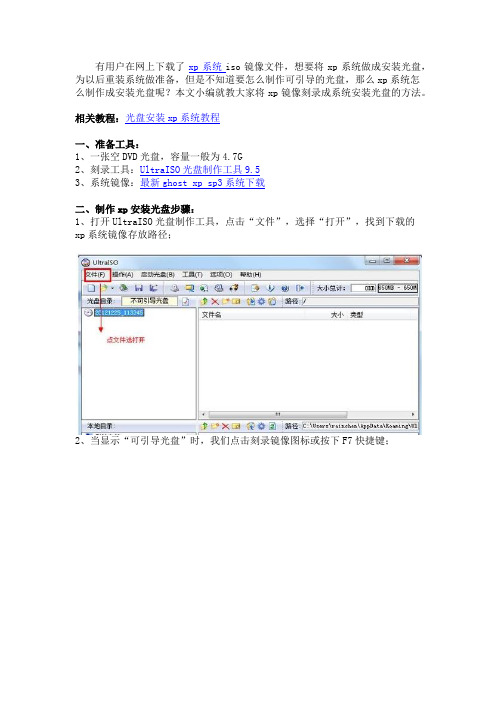
有用户在网上下载了xp系统iso镜像文件,想要将xp系统做成安装光盘,为以后重装系统做准备,但是不知道要怎么制作可引导的光盘,那么xp系统怎么制作成安装光盘呢?本文小编就教大家将xp镜像刻录成系统安装光盘的方法。
相关教程:光盘安装xp系统教程
一、准备工具:
1、一张空DVD光盘,容量一般为4.7G
2、刻录工具:UltraISO光盘制作工具9.5
3、系统镜像:最新ghost xp sp3系统下载
二、制作xp安装光盘步骤:
1、打开UltraISO光盘制作工具,点击“文件”,选择“打开”,找到下载的
xp系统镜像存放路径;
2、当显示“可引导光盘”时,我们点击刻录镜像图标或按下F7快捷键;
3、选择最低写入速度,点击“刻录”,刻录过程开始;
4、当刻录完成后,提示“刻录成功”,操作完成。
制作Windows XP启动光盘
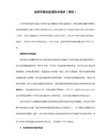
C:\EasyBoot\disk1\i386\bootfix.bin
C:\EasyBoot\disk1\i386\setupldr.bin
C:\EasyBoot\disk1\win51
C:\EasyBoot\disk1\win51ic(或 C:\EasyBoot\disk_xp\win51ip)
(3)将光盘根目录下的Autorun.inf、Readme.htm、Setup.exe 文件拷贝到C:\EasyBoot\disk1下面;
(4)如果想将Windows XP SP1也刻进光盘,请建立目录C:\EasyBoot\disk1\SP,将所需要的其他文件拷贝到此目录下。
请检查以下目录中是否有下列文件:
2.制作中文启动菜单
运行EasyBBiblioteka ot会出现两个窗口,左侧的是控制窗口,如图1所示。右侧的是预览窗口,我们可以实时看到所设置的系统安装光盘启动界面。默认情况下,软件会自动生成菜单文件cdmenu.ezb的样例,我们只需在此基础上进行修改即可。
单击“屏幕布局”选项卡,可以自己定义启动菜单的颜色搭配;单击“文本显示”选项卡,可以自己定义启动菜单的文字属性,包括左上角、右下角坐标,文本内容、对齐方式等参数。我们还可以在这里设置一些光盘制作信息,如在“文本内容”后面的输入框中输入制作人的姓名光盘制作 时间等。
在“菜单条”选项卡中用鼠标单击该界面右下角窗口中的对应条目,即可在右侧的预览界面上看到对应的选项被高亮显示。同时,该选项对应的命令参数会在“执行命令”输入框中显示。菜单条所对应的命令可分为两类:第一类是run 命令,用来运行Image文件,启动DOS或Windows 98/NT/2000/XP。如“run dos98.img”命令用于启动Windows 98。由于我们制作的是Windows XP Pro启动盘,所以应该在“菜单文本”栏输入“安装 Windows XP Pro”,并在“执行命令”栏输入“run w2ksect.bin”。第二类是boot 命令,如“boot 80”表示从硬盘启动,“boot 0”表示从软盘启动,“reboot”表示重新启动系统,“cd\”表示切换到根目录下。需要注意的是,一个菜单条可以执行多条命令,我们只需用“;”隔开即可。如“cd boot;run w2ksect.bin”。
windows xp怎么用光盘做系统 windows xp系统光盘安装图解
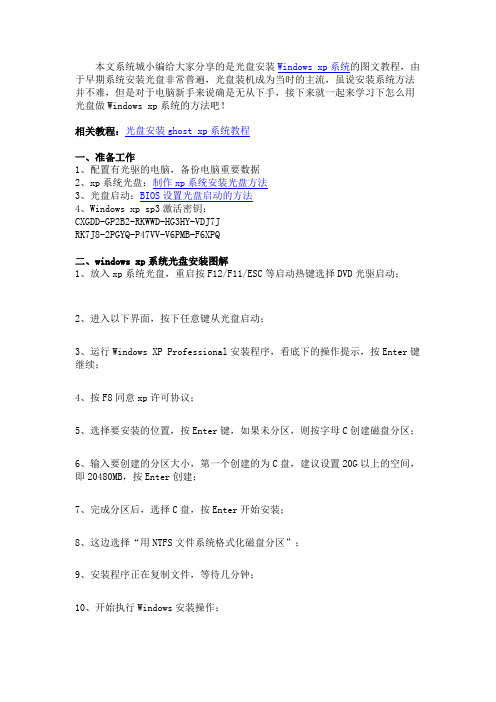
本文系统城小编给大家分享的是光盘安装Windows xp系统的图文教程,由于早期系统安装光盘非常普遍,光盘装机成为当时的主流,虽说安装系统方法并不难,但是对于电脑新手来说确是无从下手,接下来就一起来学习下怎么用光盘做Windows xp系统的方法吧!相关教程:光盘安装ghost xp系统教程一、准备工作1、配置有光驱的电脑,备份电脑重要数据2、xp系统光盘:制作xp系统安装光盘方法3、光盘启动:BIOS设置光盘启动的方法4、Windows xp sp3激活密钥:CXGDD-GP2B2-RKWWD-HG3HY-VDJ7JRK7J8-2PGYQ-P47VV-V6PMB-F6XPQ二、windows xp系统光盘安装图解1、放入xp系统光盘,重启按F12/F11/ESC等启动热键选择DVD光驱启动;2、进入以下界面,按下任意键从光盘启动;3、运行Windows XP Professional安装程序,看底下的操作提示,按Enter键继续;4、按F8同意xp许可协议;5、选择要安装的位置,按Enter键,如果未分区,则按字母C创建磁盘分区;6、输入要创建的分区大小,第一个创建的为C盘,建议设置20G以上的空间,即20480MB,按Enter创建;7、完成分区后,选择C盘,按Enter开始安装;8、这边选择“用NTFS文件系统格式化磁盘分区”;9、安装程序正在复制文件,等待几分钟;10、开始执行Windows安装操作;11、提示输入产品密钥,下一步,接下去根据提示进行系统设置即可。
到这边光盘安装Windows xp系统教程就结束了,有xp光盘的用户就可以按照上述步骤进行安装,需要注意的是,由于是原版系统,安装之后需手动安装驱动程序,使用自带的驱动光盘或网上下载。
最新Windows xp安装光盘

打造最新windows xp安装光盘本文将教你打造一个含有最新补丁的xp安装光盘,安装完系统就是最新的,省了再去升级补丁,在节约你不少时间的同时,带来了更高的安全性.第一步:收集并下载xp的安全补丁在微软里一个一个下载?不但麻烦,而且还会遗漏,我们用个能批量下载所有补丁的软件Windows Updates Downloader点击下载.该软件需要Microsoft .NET Framework 2.0支持点击下载.安装Windows Updates Downloader后我们需要做的是先去它的主页下载最新的补丁信息文件(如图1),因为微软几乎每月都要更新系统补丁,所以每月的补丁信息都不同.这里作者提供了xp简体中文版的到07年5月的补丁信息文件点击下载.图1 对于xp简体中文版我们应该下载的是这个信息文件下载到信息文件后双击它就能把信息导入Windows Updates Downloader了。
导入补丁信息后我们运行Windows Updates Downloader。
我们需要下载的是critical updates (安全更新补丁)如果你的xp原始版本是sp1 还必须下载service pack 2图2 下载文件列表勾选需要下载的文件然后按download就可以下载了。
第二步将补丁集成到xp安装文件中我们插入xp安装光盘,进入光盘根目录,选择里边的所有文件和文件夹,然后把他们复制到硬盘中某个目录下。
例子中复制到了E:\setup目录下如图3图3 将xp安装文件复制到硬盘当然你也可以不复制到硬盘中我们把它复制到硬盘的目的是加快速度防止出错对于如果你的xp是下载回来的iso文件我们可以直接用winrar把它解压到某个目录下。
集成补丁需要用到的软件是nLite 点击下载同样的他也需要Microsoft .NET Framework 2.0支持点击下载下载并安装后运行在程序第一页面中选择语言为simplified chinese就可将软件界面变成简体中文图4选择语言为简体中文接着按前进按钮选择windows安装文件所在位置点击浏览把目标指向xp安装文件夹指向正确的话过一会而nLite就会给出原始安装文件版本我们需要查看的是原始安装文件的service pack 例子中xp原始安装文件为service pack 1 (如图5)代表集成了xp sp1 因为xp的service pack最高是service pack 2 所以我们一会儿会在安装文件中集成sp2 。
DIY打造多合1集成SATA驱动Windows XP系统安装光盘
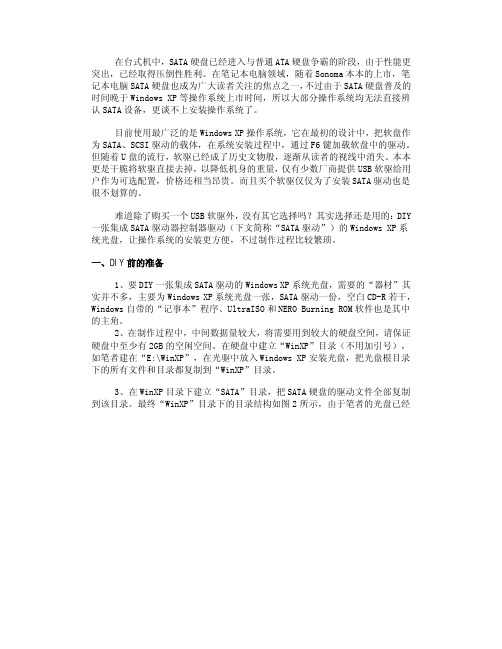
在台式机中,SATA硬盘已经进入与普通ATA硬盘争霸的阶段,由于性能更突出,已经取得压倒性胜利。
在笔记本电脑领域,随着Sonoma本本的上市,笔记本电脑SATA硬盘也成为广大读者关注的焦点之一,不过由于SATA硬盘普及的时间晚于Windows XP等操作系统上市时间,所以大部分操作系统均无法直接辨认SATA设备,更谈不上安装操作系统了。
目前使用最广泛的是Windows XP操作系统,它在最初的设计中,把软盘作为SATA、SCSI驱动的载体,在系统安装过程中,通过F6键加载软盘中的驱动。
但随着U盘的流行,软驱已经成了历史文物般,逐渐从读者的视线中消失。
本本更是干脆将软驱直接去掉,以降低机身的重量,仅有少数厂商提供USB软驱给用户作为可选配置,价格还相当昂贵。
而且买个软驱仅仅为了安装SATA驱动也是很不划算的。
难道除了购买一个USB软驱外,没有其它选择吗?其实选择还是用的:DIY 一张集成SATA驱动器控制器驱动(下文简称“SATA驱动”)的Windows XP系统光盘,让操作系统的安装更方便,不过制作过程比较繁琐。
一、DIY前的准备1、要DIY一张集成SATA驱动的Windows XP系统光盘,需要的“器材”其实并不多,主要为Windows XP系统光盘一张,SATA驱动一份,空白CD-R若干,Windows自带的“记事本”程序、UltraISO和NERO Burning ROM软件也是其中的主角。
2、在制作过程中,中间数据量较大,将需要用到较大的硬盘空间,请保证硬盘中至少有2GB的空闲空间。
在硬盘中建立“WinXP”目录(不用加引号),如笔者建在“E:\WinXP”,在光驱中放入Windows XP安装光盘,把光盘根目录下的所有文件和目录都复制到“WinXP”目录。
3、在WinXP目录下建立“SATA”目录,把SATA硬盘的驱动文件全部复制到该目录。
最终“WinXP”目录下的目录结构如图2所示,由于笔者的光盘已经集成SP2,可能与大家的目录结构有所不同,但这并不影响制作进程。
制作无人值守的WINXP安装光盘

制作无人值守的WINXP安装光盘(1)你有没有想过有这样一张光盘,能够全自动安装Windows XP,并且自动输入你的姓名、序列号、时区还有区域设置?甚至还能全自动安装你常用的应用程序,包括DirectX 9.0b、.Net Framework 1.1还有在SP2 发布之前的所有Hotfix补丁、驱动程序、注册表调整、破解过的UXTheme.dll,而这期间并不需要你的干预,是全自动运行的。
如果你想要,那么本文就是为你准备的。
准备开始需要准备的材料:集成了SP1 的Windows XP CDXP SP1 Deployment ToolsWinISO (可选)一个顺手的光盘刻录工具如果你还没有把SP1 集成进你的Windows XP 安装光盘,那么我建议你马上做一个,因为这是很有用的。
你可以通过这两个链接找到制作的方法:The Elder Geek | Windows 在C盘的根目录创建一个叫做XPCD 的文件夹(C:\XPCD),然后复制集成了SP1 的Windows XP 安装光盘上的所有文件到C:\XPCD如果你只是想全自动的进行Windows XP的无人值守安装,你就不需要再你的XPCD文件夹下创建任何子文件夹了。
如果你想要在安装操作系统的同时安装一些额外的程序,例如驱动程序、常用的应用程序、Hotfixes等,那你就需要在XPCD文件夹下创建如下的子文件夹:C:\XPCD\$OEM$\$1\installC:\XPCD\$OEM$\$1\drivers唯一一个你可以改名的文件夹只有“install”和“drivers”,你可以把它们改名为“Extras”、“MyStuff”或者其他什么你喜欢的名字(最好不要使用中文)。
本文则会假设你就使用“install”和“drivers”,所以确保你使用的名称跟你在批处理文件中的名称是统一的。
下一步就是要创建一个winnt.sif文件了,这个文件将在安装系统的过程中提供所有预先输入好的应答信息。
制作64位Windows-XP安装光盘
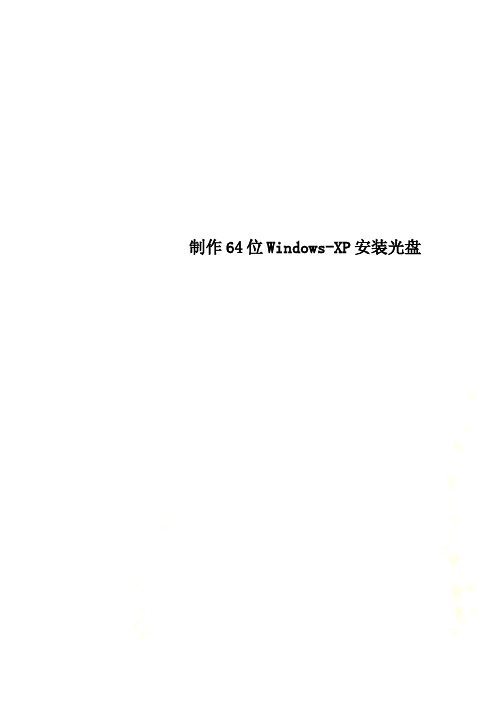
制作64位Windows-XP安装光盘制作一张多功能64位系统安装光盘,就可以在光盘启动时,通过菜单选择安装64位Windows XP,或选择能运行于DOS下的服务器版分区魔术师,简单方便。
所需工具软件启动易EasyBoot这是一款集成化的中文启动光盘制作工具,它可以制作光盘启动菜单、自动生成启动文件、生成ISO文件,只要通过CD-RW刻录软件即可制作完全属于自己的启动光盘。
如果善加运用,还可将其它有用的工具如分区魔术师、Ghost等添加到启动菜单中。
HA-WinImage它是一个强大的磁盘实用工具,允许用户创建一张软盘的映像、从映像中提取文件、创建一个空的映像、把一个镜像恢复到空白的软盘上等等。
标准Windows 98启动盘事实上这个工具可有点不好找,因此笔者提供一种方法来生成标准的Windows 98启动盘,用能制成引导电脑到DOS下的U盘即可完成。
将U盘插入电脑USB接口,找出U盘自带的格式化工具,按提示即可将U盘格式化为标准的Windows 98启动盘,如图1所示,在后面的制作过程中可直接使用该U盘上的启动文件。
你还可以利用软驱制作标准的Windows 98启动软盘,将软盘格式化为空白盘,再将U盘上的文件全部拷贝过来即可。
需要注意的是,网上有Windows 98启动盘的映像下载,但一般都不是标准的,虽然这些都是经过了作者的精心制作而成,有某一方面的独到功能,但对完成本文的任务而言还是不太合适。
制作64位Windows XP安装光盘假定启动易EasyBoot的安装目录是D:\EasyBoot\,由于后面要将64位Windows安装盘上的文件拷贝到该目录下,还要生成ISO文件,要求该分区的空余磁盘空间至少有1.2GB。
启动EasyBoot,界面如图2所示,左边是控制面板,右边是预览框。
它已内置了两个模板,单击“打开”,定位到D:\EasyBoot\disk1\ezboot下,可观察到这两个模板分别是cdmenu和default,任选其一,再单击当前界面上的“打开”即可调用,cdmenu 的界面如图2所示。
制作一张最简化的Windows XP安装盘

b.游戏—包括空当接龙、红心大战、扫雷、纸牌和蜘蛛纸牌游戏。
c.Internet游戏—包括Internet多人游戏、黑桃王、双陆棋、红心大战、跳棋和翻转棋。
d.三维弹球—Windows XP中的一款名为“三维弹球”的游戏。
2.驱动程序
a.蓝牙支持—指用于蓝牙连接的Windows驱动和支持组件,一般如果没有蓝牙设备的话,可以将该组件删除。
c.漫游—即第一次启动Windows XP时自动运行并演示的内容,主要就是介绍Windows XP的各种功能。
d.Zip文件夹—默认情况下,Windows XP可以对ZIP压缩包进行提取(解压)以及压缩操作,不过大家一般使用WinRAR或WinZip这样的压缩工具。
7.服务
所以,发烧友们想出了解决麻烦的好办法—通过nLite工具给系统安装光盘瘦身,在系统安装之前便将不需要的组件删除。这样,安装出来的新系统直接就是最简化的高效率版本了。
nLite是一个调整Windows安装光盘专用工具,集Slipstreamer、定制、压缩和ISO创建功能于一身,适用于对所有版本的Windows XP安装程序进行“瘦身”,支持SP2,还可用于定制Windows 2000/2003操作系统。在天空软件站中,我们还可以找到它的汉化补丁。
选择文件夹
接着将Windows安装文件所在的位置指定到刚才新建的文件夹中。选择完成后,程序会进行相应的文件复制,将Windows XP安装光盘中的所有文件复制到该文件夹。复制完成后,还会进行扫描,得出的结果是524MB大小。单击“前进”按钮继续下一步。
提示:整合SP2后,我们可以发现WinXPSP2文件夹跟Windows XP安装光盘中的内容比起来,增加了cmpnents文件夹、win51ip.SP2和setupxp.htm文件。
- 1、下载文档前请自行甄别文档内容的完整性,平台不提供额外的编辑、内容补充、找答案等附加服务。
- 2、"仅部分预览"的文档,不可在线预览部分如存在完整性等问题,可反馈申请退款(可完整预览的文档不适用该条件!)。
- 3、如文档侵犯您的权益,请联系客服反馈,我们会尽快为您处理(人工客服工作时间:9:00-18:30)。
打造自己的XP系统安装光盘
在上课时学生问到像番茄花园和雨林木风这样的系统是如何做成的?我们该如何打造一套自己的系统安装光盘?很多学生要求我在课堂进行讲解,因为这不是教学大纲的内容,正好现在比较空闲,我就以此文向大家谈谈,希望能够对这方面知识感兴趣的同学有所帮助。
其实要打造自己的XP系统安装光盘,我们手上一定要有一张XP光盘文件(扩展名为*.ISO,网上有下载)、一些相关的工具软件(EasyBoot、ULTRAISO、Resource Hacker、WINIMAGE、Nero等),大家要做的主要有以下几个方面的操作:
一、制作光盘启动菜单及背景
1、使用ULTRAISO工具把XP光盘文件解压缩到本地硬盘如d:\ xp\下。
在光盘根目录下面找到BOOT文件夹,有的时候光盘的制作人是隐藏此文件夹的,在光盘中是直接看不到的(但是也有光盘可能确实没有这个文件夹,如果没有也可以自己创建),所以要用ULTRAISO解压缩之后才可以看到并编辑。
2、因为是要制作自己的系统盘,所以我们要自己来制作一个光盘启动背景文件,要求大小为640X480色彩为256色的BMP文件。
可以使用PS制作好自己喜欢的背景图片并把要包含的相应菜单文字也输入上(在此可以输入特殊效果的文字,但也可不输入,这时就要通过EasyBoot为来输入,如下图),建议先保存为GIF文件,再使用Windows的画图另存为256色的bmp文件(这样做的目的就是控制颜色的失真过大)。
将刚才制作好的背景文件命名为:back.bmp放到d:\xp\boot\目录下。
3、使用EasyBoot打开BOOT下的default.ezb文件(当然不同的光盘也许名字不一样,如果没有EasyBoot本身也自带)。
这时就会看到我们刚制作的图片自动显示出来了。
4、接下来就是通过EasyBoot软件分别制作每个菜单的启动菜单了,这个操作相对来讲要麻烦一些,首先点击“菜单条”标签,将显示以下窗口。
菜单执行的相应命令如下:
命令说明:
run w2ksect.bin:
是指运行w2ksect.bin文件,也就是说运行xp的安装程序的引导文件,大家也许会问,上哪儿去找w2ksect.bin文件呢,其实EasyBoot中已经自带了这个文件的。
bcdw /boot/autoghost.ini:
是指用bcdw命令(EasyBoot中已经自带)调用autoghost.ini配置文件以便运行GHOST版安装系统,这样我们可以做到将XP 手动安装版和GHOST自动安装版系统集成到一张光盘中(如果要将XP手动安装版和GHOST自动安装版都集成到一张光盘中,必须选择精简版的,因为我们要把这些文件控制在700MB以内)。
这个配置文件自己可以用记事本创建,文件内容包括:
文件内容解释如下:
/BOOT/DOS.IMA:是指DOS引导工具文件的镜像文件,在文件应包含ghost工具软件;-clone:是指实现Ghost 无人备份/恢复的意思;MODE= pload:是指从镜像文件到分区;SRC= xp.gho:是指镜像文件的位置;dst=1:1:是指恢复到第一个硬盘的第一个分区;-sure:是指对所有要求确认的提示或警告一律回答“YES”;-rb:是指GHOST操作结束后自动退出。
run dos.ima:
是指运行DOS.IMA 引导镜像文件,制作自己的系统安装盘当然不能只放一个系统就完了,当然还要放一些工具,DOS.IMA 文件是DOS系统一些工具软件的集合,里面包括像DOS下的PQ、GHOST等工具,这个文件可以到网络上面去下载,当然下载后也可使用WINIMAGE来编辑修改里面的内容(编辑方法在此就不介绍,大家慢慢研究)。
其运行后显示界面如下:
bcdw /boot/pq.ini、bcdw /boot/ghost.in、bcdw /boot/ntfs.ini:
也是指用bcdw命令调用这些文件。
这些文件创建方法和前面的文件一样,文件具体内容如下:
boot 80:
是指从硬盘启动;
reboot:
是指重新启动计算机,这个命令EasyBoot本身集成。
5、完在后在D:\BOOT下应包括以下文件(当然根据制作的菜单命令数据不一样,文件数量也会不一样)如下图:
二、修改系统安装过程中的背景
修改系统安装时候显示的背景图片需要将i386目录下的WINNTBBU.DL_文件解压成WINNTBBU.DDL文件,再使用Resource Hacker工具软件来修改WINNTBBU.DDL文件,将WINNTBBU.DDL文件内的位图中的103资源,替换一个自己喜欢的图片(图片建议是256色大小为1024*768的BMP格式的文件)进去。
保存后再压缩成WINNTBBU.DL_,替换原有的文件,这步就完成了,在安装系统时显示的背景效果图如下:
三、修改OEM信息
当我们使用别人制作的系统之后,在“我的电脑”上面右击选“属性”将会出现如下图:
很多同学会说这个可以在装完系统后通过一些软件修改,但是如果在安装系统前直接修改,当系统安装完后直接就显示出自己的OEM 信息不是非常的酷吗?下面我来告诉大家怎么修改。
1、创建一幅大小为172X112的BMP图片,并将保存文件名为OEMLOGO.BMP,这个就是制造商和技术支持商下面的图片。
2、用记事本创建一个OEMINFO.INI文件,文件内容如下:
3、分别将OEMLOGO.BMP和OEMINFO.INI文件压缩成OEMLOGO.BM_和OEMINFO.IN_文件,然后复制到i386目录下,如果i386目录下以有这两个文件会提示是否覆盖,选择覆盖即可。
四、修改系统主题及桌面背景
大家都知道,系统主题其实就是由一个系统主题风格文件(扩展名为.msstyles)、桌面背景、鼠标形状、系统声音、屏保等组成,这些文件默认一般分别存放在以下文件夹中:
系统主题风格文件:C:\WINDOWS\Resources\Themes (这也是最重要的一个文件)
桌面背景文件:C:\WINDOWS\Web\Wallpaper
鼠标形状文件:C:\WINDOWS\Cursors(以cur及ani文件存放)
系统声音文件:C:\WINDOWS\Media (以wav文件存放)
屏保文件—— C:\WINDOWS\system32 (以scr文件存放)
好了,那我们该如何来修改系统主题呢?其实我们只要做以下几个操作就可以:
1、创建“$OEM$”文件夹
“$OEM$”文件夹需存放在光盘的根目录中,并在这个文件夹中创建包括以下文件夹结构:
创建后将上面提到的文件按照要求分别复制到相应的文件夹中。
在安装系统时OEM中的文件会自动复制到C:\Windows相应的文件夹下。
2、创建系统主题文件即.theme文件
创建系统主题文件的方法一般可以从因特网下载或自己来创建,这里我主要介绍自己创建系统主题文件的方法,自己创建相对较简单,只需在桌面单击右键->属性,在“主题”选项卡中选“另存为…”按钮,选择路径及文件名即可。
3、修改系统主题文件.theme文件
将上步保存的系统主题文件用记事本打开,其内容如下图:
我们只要对相应的修改就可以,修改后将其放入$OEM$\$$\ Resources\Themes中,注意:有一些参数等号后面是空白的表示采用的是Windows经典方式。
4、将自己的主题文件放在WINNT.SIF内
如果想一进入系统就看见你自己的主题,那就在WINNT.SIF后面加上以下内容:
[Shell]
CustomDefaultThemeFile="%WinDir%\Resources\Themes\你的主题.theme"。
